i-tec U3CLONEDOCK User Manual
Displayed below is the user manual for U3CLONEDOCK by i-tec which is a product in the Storage Drive Docking Stations category. This manual has pages.

MySafe USB-C M.2 SSD External Case
For M.2 B-Key SATA SSD (NGFF) discs
P/N: C31MYSAFEM2
User guide • Gebrauchsanweisung • Mode d’emploi
Manual de instrucciones • Manuale • Uživatelská příručka
Instrukcje obsługi • Užívateľská príručka • Vartotojo vadovas
Handleiding
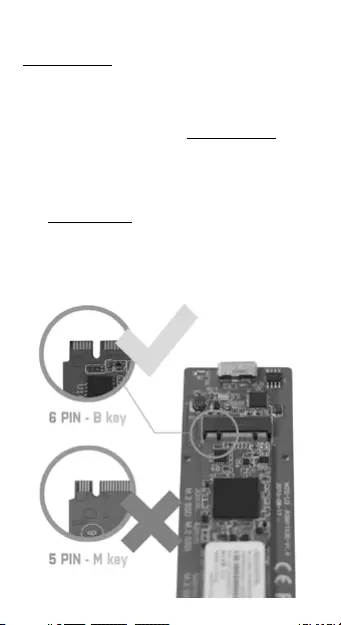
ČESKY
EN Please read the entire instruction manual carefully.
Detailed manual is available on our website
www.i-tec.cz/en/ in the tab „Manuals, drivers“. In case
of any issues, please contact our technical support at:
support@itecproduct.com
DE Bitte lesen Sie das gesamte Handbuch sorgfältig
durch. Die ausführliche Gebrauchsanweisung ist
auch auf unserer Webseite www.i-tec.cz/de/ unter
„Benutzerhandbücher, Treiber“ bei diesem Produkt zu
nden. Wenn Sie Probleme haben, kontaktieren Sie bitte
unser Support-Team unter: support@itecproduct.com
FR Veuillez lire attentivement le manuel dans son
intégralité. Un manuel détaillé est disponible sur notre
site www.i-tec.cz/fr/ sous l'onglet "Manuels, pilotes".
Si vous avez des problèmes, veuillez contacter notre
équipe support à support@itecproduct.com
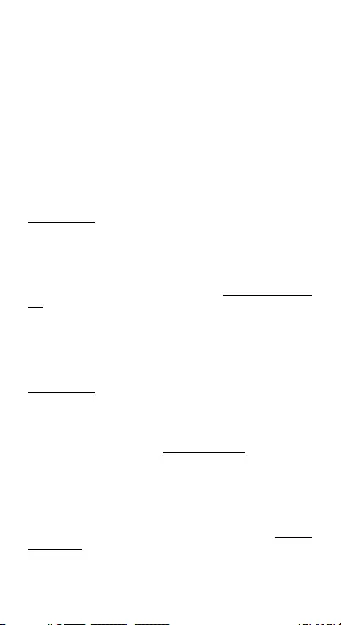
ES Por favor, lea atentamente todo el manual. El
manual detallado está disponible en nuestro sitio web,
www.i-tec.cz/es/ bajo la pestaña "Manuales y
controladores" de este producto. Si tiene algún
problema, póngase en contacto con nuestro equipo de
soporte en support@itecproduct.com
IT Leggere attentamente tutto il Libretto d’uso. Il
Libretto d’uso è a disposizione anche sulla scheda
“Manuali e strumenti” del nostro sito web:
www.i-tec.cz/it/. In caso di problemi rivolgersi al
supporto tecnico: support@itecproduct.com
CZ Prosíme o pečlivé přečtení celého manuálu.
Podrobný manuál je k dispozici na našem webu
www.i-tec.cz v záložce „Manuály, ovladače“ u tohoto
produktu. V případě problémů se můžete obrátit na naši
technickou podporu: support@itecproduct.com
PL Upewnij się, że uważnie przeczytałeś instrukcji
obsługi. Szczegółowy podręcznik jest dostępny
na naszej stronie internetowej www.i-tec.cz/
pl/ w zakładce „Instrukcje, sterowniki”. W
razie jakichkolwiek problemów, skontaktuj się
z naszym serwisem pod adresem:
support@itecproduct.com
SK Prosíme o dôkladné prečítanie celého manuálu.
Podrobný manuál je k dis pozícii tiež na našom webe
www.i-tec.cz v záložke „Manuály, ovladače“ pri tomto
produkte. V prípade problémov sa môžete obrátiť na
našu technickú podporu: support@itecproduct.com
LT Prašome įdėmiai perskaityti visą vadovą. Išsamų vadovą
galite rasti mūsų svetainėje www.i-tec.cz/en/ šio produkto
skyrelyje „Manuals, drivers“. Iškilus problemoms
galite susisiekti su mūsų technine pagalba: support@
itecproduct.com
NL Wij vragen u vriendelijk om de volledige handleiding
zorgvuldig door te lezen. Een gedetailleerde handleiding
van dit product is beschikbaar op onze website www.i-
tec.cz/nl/ onder het tabblad "Handleidingen en
drivers". Mochten er zich problemen voordoen
kunt u contact opnemen met ons supportcenter via
support@itecproduct.com.

ČESKY 4
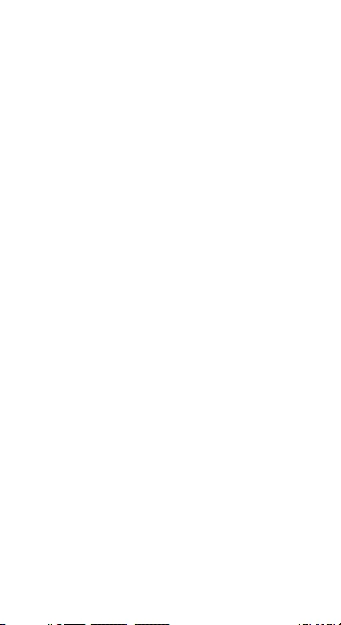
4
i-tec MySafe USB-C
M.2 SSD External Case
ENGLISH..................................................... 06-08
DEUTSCH.....................................................09-11
FRANÇAIS................................................... 12-14
ESPAÑOL..................................................... 15-17
ITALIANO..................................................... 18-20
ČESKY....................................................... ...21-23
POLSKI........................................................ 24-26
SLOVENSKY.................................................27-29
LIETUVOS.................................................. ..30-32
NEDERLANDS..............................................33-35
WEEE ............................................................36-37
Declaration of Conformity ...........................38-39
FCC ...................................................................40
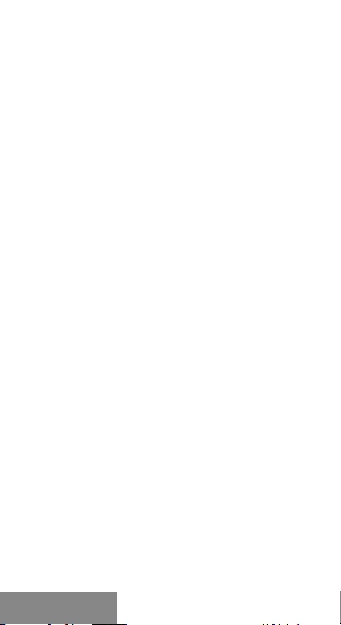
6 |
i-tec MySafe USB-C M.2 SSD External Case
ENGLISH
SPECIFICATION
• External USB-C case for M.2 B-Key SATA Based
SSD discs
• Transferrable interface: 1x USB-C 3.1, Gen. 2 (up
to 10Gbps)
• Compatible with M.2 B-Key SATA Based SSD discs
with sizes 2230, 2242, 2260, 2280
• Plug & Play function
• Active LED diode indicating the case state (lights –
is connected, twinkles – record/reading is going
on)
• Power supply 5V, 900mA
• Weight: 44 g
• Dimensions: 110 x 40 x 9 mm
SYSTEM REQUIREMENTS
Windows 7/8/8.1/10 32/64bit, macOS 10.x and higher –
automatic installation of drivers from the system. A free
USB-C port.
M.2 DISC HARDWARE INSTALLATION
Go on according to the following instructions:
1.
Screw out 2 pcs of screws on the connector side of
the case and take off the cover.
2.
Take out the motherboard.
3.
Insert M.2 disc so that the slot in the disc
corresponds to the slot on the M.2 connector. After
that, screw up the M.2 disc on the opposite side to
the motherboard. Insert the motherboard together
with the M.2 disc back and screw up the pair of
the screws.
4.
Connect a USB cable to the case. Now the device is
ready for using.
SOFTWARE INSTALLATION
Windows 7/8/8.1/10 32/64bit or macOS 10.x and higher
After connecting the device to a computer, detection

| 7
Quick Start
ENGLISH
and automatic installation of drivers from the system
will be performed.
Remark: The case surface can be warmed up during
operation. It is a usual operational feature and doesn’t
mean a defect. This warming-up is caused by cooling
the electronics inside the case. We recommend not
covering the case by things.
Remark: To ensure correct function of the device, rstly
it is necessary to format the disc. Proceed according
to the below mentioned instructions. As far as the disc
was earlier used, it may not be a necessity. By disc
formatting, you will always lose already saved data. We
recommend that you save important or valuable data in
more than one discs or other data recording media
FORMATTING A NEW HDD
1.
Click with the right button on „Desktop”.
2.
Select „Administrate“.
3.
Click on „Disc administration“.
4.
Select HDD with the marking „Unassigned“ or
„Uninitialized“ and with the specied capacity of
the inserted disc (usually a number lower by same
digit places is displayed).
5.
Provided the disc is not initialized, click on the left
eld by the right button and select „Initialize disc“.
6.
Click with the right button on the area of the disc
and select „New simple bunch“, click on „Next“.
7.
Leave the maximum bunch size and click on „Next“.
8.
Select „Assign a letter of the unit“ and click on
„Next“.
9.
Select „Format the bunch with the following
setting“ (leave the initial settings). Click on „Next“
and „Finish“.
10.
HDD will be formatted. The duration of
formatting depends on the HDD size; afterwards
the HDD will be viewable in the system.
PACKAGE CONTENT
• External case for M.2 disc
• USB-C cable (45 cm)
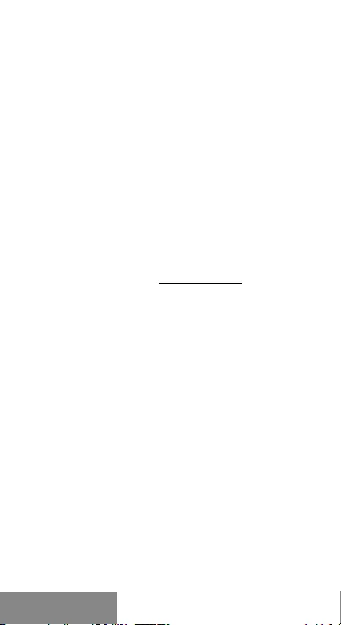
8 |
i-tec MySafe USB-C M.2 SSD External Case
ENGLISH
• Screwdriver
• User guide
SAFETY INSTRUCTIONS
• Do not expose to extreme temperatures and air
humidity.
• Use the device on at surfaces – you will prevent it
from slipping and falling to the ground.
• Save the user manual for a possible use later.
In cooperation with the service department:
• Check functionality after falling to water or to the
ground.
• Check functionality when the cover is broken.
• Send the device back if it does not work in
accordance with the user manual.
FREQUENTLY ASKED QUESTIONS
Available on our website www.i-tec.cz/en on the “FAQ”
tab of this product.
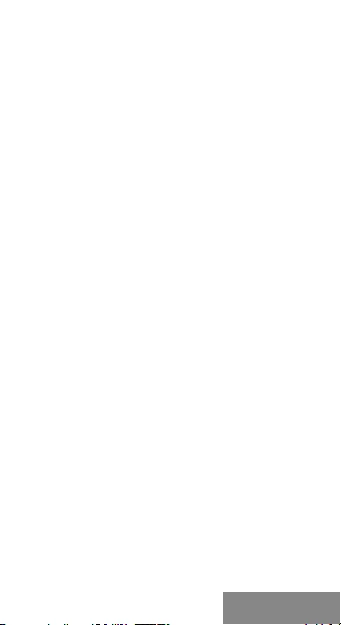
| 9
Quick Start
DEUTSCH
SPEZIFIKATION
• Externes USB-C Gehäuse für M.2 B-Key SATA Based
SSD Festplatten
• Übertragungsschnittstelle: 1x USB-C 3.1, Gen. 2
(bis zu 10Gbps)
• Kompatibel zu M.2 B-Key SATA Based SSD
Festplatten von der Größe 2230, 2242, 2260, 2280
• Unterstützung von Funktion Plug & Play
• Aktive LED Kontrollleuchte, die den Stand des
Gehäuses anzeigt (leuchtet –Angeschlossen, blinkt
– Lesen/Schreiben)
• Versorgung 5V, 900mA
• Gewicht: 44 g
• Maße: 110 x 40 x 9 mm
SYSTEMANFORDERUNGEN
Windows 7/8/8.1/10 32/64bit, macOS 10.x und höher
– automatische Treiberinstallation vom System. Freier
USB-C Port.
HARDWAREINSTALLATION DER M.2 FESTPLATTE
Befolgen Sie die nachfolgenden Anweisungen:
1.
Schrauben Sie die 2 Schrauben an der
Konnektorseite des Gehäuses aus und nehmen Sie
den Deckel ab.
2.
Nehmen Sie die Grundplatte heraus.
3.
Legen Sie die M.2 Festplatte so ein, dass der
Ausschnitt an der Festplatte dem Ausschnitt
am M.2 Konnektor entspricht. Dann schrauben
Sie die M.2 Festplatte auf der anderen Seite zur
Grundplatte. Legen Sie sie zusammen mit M.2
Festplatte zurück und verschrauben Sie die beiden
Schrauben.
4.
Schließen Sie das USB-Kabel an das Gehäuse. Nun
ist das Gerät betriebsbereit.
SOFTWAREINSTALLATION
Windows 7/8/8.1/10 32/64bit oder macOS 10.x und höher
Nach dem Geräteanschluss an den Computer
werden die Treiber vom Betriebssystem erkannt und
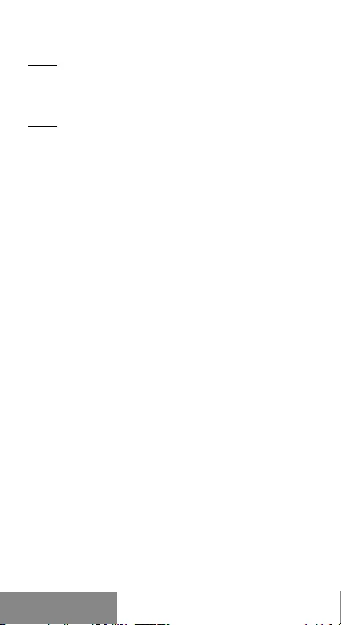
10 |
i-tec MySafe USB-C M.2 SSD External Case
DEUTSCH
automatisch installiert.
Bem.: Im Betrieb kann die Oberfläche des Gehäuses
warm werden. Es ist eine übliche Betriebseigenschaft.
Sie stellt keinen Fehlzustand dar. Auf diese Weise wird
die Elektronik im Gehäuse gekühlt. Wir empfehlen, das
Gehäuse nicht mit Gegenständen abzudecken.
Bem.: Damit das Gerät richtig funktioniert, ist es
nötig, die Festplatte zu formatieren. Befolgen Sie die
nachfolgenden Anweisungen. Falls die Festplatte
vorher schon benutzt wurde, muss es nicht nötig sein.
Durch Formatieren gehen die schon gespeicherten
Daten verloren. Es ist empfehlenswert, wichtige oder
wertvolle Daten auf mehrere Festplatten oder andere
Speichermedien zu speichern.
FORMATIEREN DER NEUEN FESTPLATTE
1.
Klicken Sie mit der rechten Maustaste auf „Mein
Computer“.
2.
Wählen Sie „Bearbeiten“.
3.
Klicken Sie auf „Festplattenverwaltung“.
4.
Wählen Sie die Festplatte, bei der „nicht
zugeordnet“ beziehungsweise „nicht initialisiert“
und die Kapazität der eingelegten Festplatte
entspricht (es wird um ein paar Reihen weniger
angezeigt).
5.
Wenn die Festplatte nicht initialisiert ist, klicken
Sie mit der rechter Maustaste im linken Feld und
wählen Sie „Festplatte initialisieren“.
6.
Klicken Sie mit der rechter Maustaste auf den
Bereich der Festplatte und wählen Sie „Neuer
einfacher Bund“, klicken Sie auf „Weiter“.
7.
Die Größe des Bundes lassen Sie auf Maximum und
klicken auf „Weiter“.
8.
Wählen Sie „Buchstaben der Einheit zuordnen“ und
klicken Sie auf „Weiter“.
9.
Wählen Sie „Bund mit folgender Einstellung
formatieren“ (belassen sie die Werkseinstellung).
Klicken Sie auf „Weiter“ und „Beenden“.
10.
HDD wird formatiert. Die Formatierungszeit hängt
von der Größe der Festplatte ab. Danach ist die
Festplatte im System sichtbar.
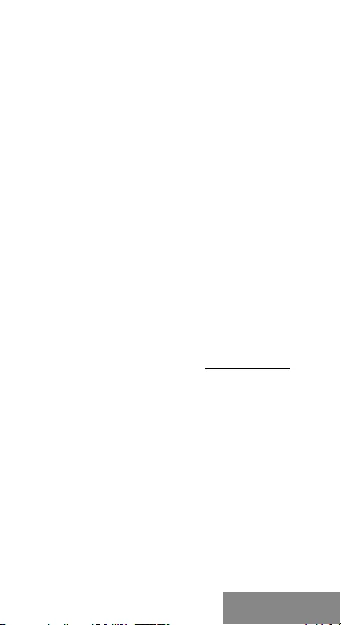
| 11
Quick Start
DEUTSCH
LIEFERUMFANG
• Externes Gehäuse für M.2 Festplatte
• USB-C Kabel (45 cm)
• Schraubenzieher
• Gebrauchsanweisung
SICHERHEITSHINWEISE
• Setzen Sie das Gerät keinen extremen
Temperaturen und Feuchtigkeit aus.
• Verwenden Sie das Gerät auf achem Untergrund,
um zu verhindern, dass es rutscht und auf den
Boden fällt.
• Bewahren Sie das Handbuch zur späteren
Verwendung auf.
In Zusammenarbeit mit der Serviceabteilung:
• Überprüfen Sie die Funktionalität, nachdem das
Gerät ins Wasser oder auf den Boden gefallen ist.
• Überprüfen Sie die Funktionalität bei Beschädigung
der Abdeckung.
• Reklamieren Sie Geräte, die nicht so funktionieren
wie im Handbuchs beschrieben.
HÄUFIG GESTELLTE FRAGEN
Verfügbar auf unserer Webseite www.i-tec.cz/de auf
der Registerkarte “FAQ” dieses Produkts.
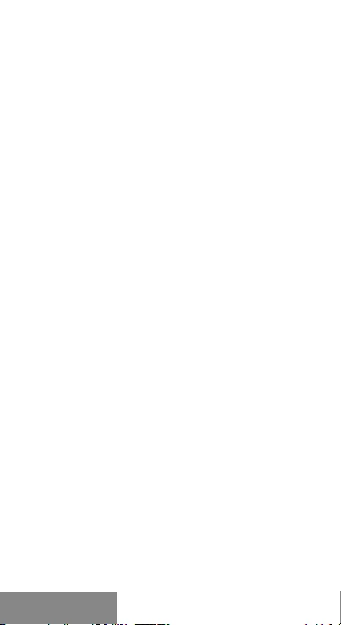
12 |
i-tec MySafe USB-C M.2 SSD External Case
FRANÇAIS
SPÉCIFICATIONS
• Boitier USB-C externe pour disques SSD SATA M.2
B-Key
• Interface de transfert: 1x USB-C 3.1, Gen. 2 (jusqu‘à
10 Gbps)
• Compatible disques SSD SATA M.2 B-Key de format
2230, 2242, 2260, 2280
• Rétrocompatible USB 2.0
• Supporte la fonction Plug & Play
• LED indiquant l‘état de fonctionnement du cadre
(éclairé - connecté, clignotant - écriture / lecture)
• Alimentation 5V, 900mA
• Poids: 44 g
• Dimensions: 110 x 40 x 9 mm
EXIGENCES DU SYSTÈME
Windows 7/8 / 8.1 / 10 32 / 64bit, macOS 10.x et
supérieur - Installation automatique des pilotes dans le
système. Port USB-C libre.
INSTALLATION MATERIEL DU DISQUE M.2
Veuillez suivre ces étapes:
1.
Dévissez les 2 vis situées du côté connecteur du
cadre et retirez le couvercle.
2.
Retirez la carte primaire.
3.
Insérez le disque M.2 de sorte que la découpe du
disque corresponde à la découpe du connecteur
M.2. Ensuite, vissez sur le côté opposé le disque
M.2 à la carte primaire. Remettez le disque M.2 en
place et vissez l’ensemble au boitier.
4.
Connectez le câble USB au châssis. L‘appareil est,
maintenant, prêt à l‘emploi.
INSTALLATION LOGICIELLE
Windows 7/8 / 8.1 / 10 32 / 64bit ou macOS 10.x et
supérieur
Après connexion de l’équipement à l’ordinateur, celui-ci
effectuera automatiquement l’installation des pilotes
au sein du système.
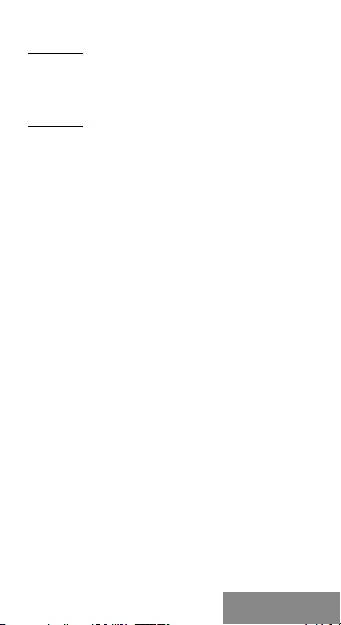
| 13
Quick Start
FRANÇAIS
Remarque: La surface du boitier peut devenir chaude
lors du fonctionnement. Ceci est normal et ne
constitue pas un défaut. C‘est de cette manière que les
composants électroniques refroidissent à l‘intérieur
du boitier. Nous recommandons de ne pas recouvrir le
cadre d’objets.
Remarque: Pour un fonctionnement correct de
l‘appareil, veuillez d’abord formater le disque. Suivez
les instructions ci-dessous. Si un disque a déjà été
utilisé, cela peut ne pas être nécessaire. En formatant,
vous perdrez toujours les données déjà sauvegardées.
Nous recommandons que les données importantes ou
précieuses soient stockées sur plusieurs disques ou
autres supports d‘enregistrement.
FORMATER UN NOUVEAU DISQUE DUR
1.
Faites un clic droit sur „Poste de travail“.
2.
Sélectionnez „Gérer“.
3.
Cliquez sur „Gestion des disques“.
4.
Sélectionnez le disque dur qui est signalé comme
„Non attribué“ ou „Non initialisé“ et où est indiqué
la capacité du disque inséré (indication parfois
moindre).
5.
Si le disque n‘est pas initialisé, faites un clic droit
dans le champ gauche et sélectionnez „Initialiser
le disque“.
6.
Faites un clic droit sur la zone du disque et
sélectionnez „Nouveau volume simple“, cliquez sur
„Suivant“.
7.
Laissez le volume du disque au maximum et
cliquez sur „Suivant“.
8.
Sélectionnez „nommez le disque“ et cliquez sur
„Suivant“.
9.
Sélectionnez „Formater le disque avec les réglages
suivants“ (laissez „réglage par défaut“). Cliquez sur
„Suivant“ et „Terminer“.
10.
Le formatage du disque dur s’effectue.
Le temps de formatage dépend de la taille du
disque dur, puis le disque dur sera visible dans le
système.
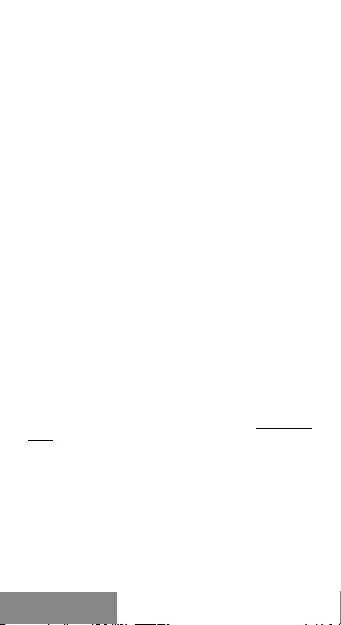
14 |
i-tec MySafe USB-C M.2 SSD External Case
FRANÇAIS
CONTENU DE L‘EMBALLAGE
• Boitier externe pour disque M.2
• Câble USB-C (45 cm)
• Tournevis
• Guide de l‘utilisateur
INSTRUCTIONS DE SÛRETÉ
• Ne pas exposer aux températures extrêmes ni à
l’humidité d’air.
• Veuillez utiliser, s’il vous plaît, des dessous (fonds)
plats pour y poser le dispositif – pour éviter son
glissement et tombée à terre.
• Veuillez garder, s’il vous plaît, le présent Guide
d’instructions et mode d’emploi pour son
éventuelle utilisation postérieure.
Veuillez collaborer, s’il vous plaît, avec le Département
de Service :
• Pour vérier le bon et correct fonctionnement du
dispositif après une tombée à l’eau ou à terre.
• Pour vérier le bon et correct fonctionnement
quand le couvercle montre une rupture.
• Pour procéder à une réclamation du dispositif qui
ne fonctionne pas conformément au présent Guide
d’instructions et mode d’emploi.
RÉPONSES AUX QUESTIONS FRÉQUEMMENT
POSÉES
À votre disposition sur notre page web www.i-tec.
cz/fr, où se trouvent sous l’onglet de « FAQ » qui
correspondent au respectif produit.
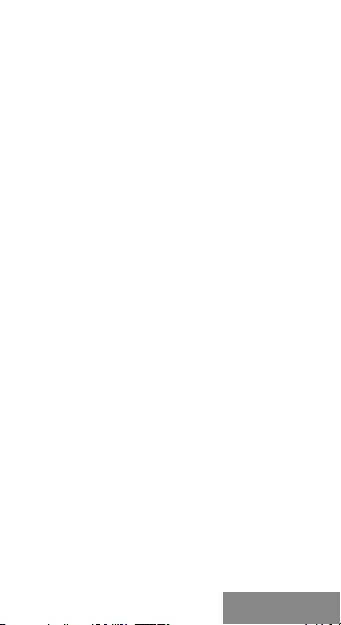
| 15
Quick Start
ESPAÑOL
ESPECIFICACIONES
• La caja externa USB-C para los discos duros M.2
B-Key SATA Based SSD
• Interfaz de transferencia: 1x USB-C 3.1, Gen. 2
(hasta 10 Gbps)
• Compatible con discos duros M.2 B-Key SATA
Based SSD, la carcasa admite varias alturas de
unidad, incluyendo: 2230, 2242, 2260, 2280
• Compatible con versiones anteriores USB 2.0
• Soporte de función Plug & Play
• Señalización LED - (está iluminado – conectado;
está parpadeando - escritura / lectura)
• Fuente de alimentación 5V, 900mA
• Peso: 44 g
• Dimensiones: 110 x 40 x 9 mm
REQUISITOS DEL SISTEMA
Windows 7/8 /8.1/10 32 / 64bit, macOS 10.X o superior
- Instalación automática de controladores del sistema.
Puerto USB-C gratuito.
INSTALACIÓN HARDWARE DEL DISCO M.2
Sigua estos pasos:
1.
Desatornille los 2 tornillos en el lado del conector
de la carcasa y retire la cubierta.
2.
Retire la placa del base.
3.
Inserte el disco M.2 de modo que el corte en el
disco corresponda con el puerto en el conector
M.2. Luego atornille el disco M.2 del otro lado de
la placa base. Inserte el disco M.2 hacia atrás y
atornille los tornillos.
4.
Conecte el cable USB a la carcasa. Ahora el
dispositivo está listo para usar.
INSTALACIÓN DEL SOFTWARE
Windows 7/8/8.1/10 32/64 bit o macOS 10.X o superior
Al conectarse a una computadora, se detecta e instala
automáticamente los controladores del sistema.
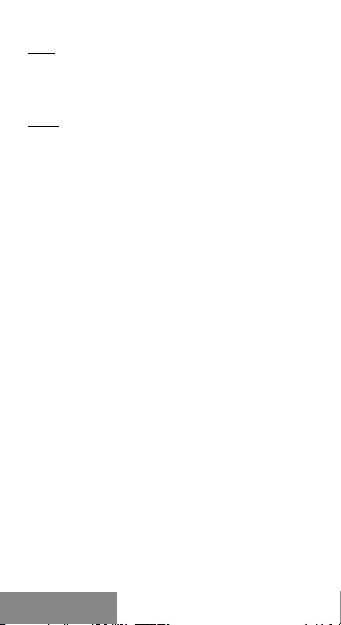
16 |
i-tec MySafe USB-C M.2 SSD External Case
ESPAÑOL
Nota: Durante el funcionamiento, la supercie de la
carcasa puede calentarse. Esta es una característica
operativa normal y no es un defecto. Así es como la
electrónica se enfría dentro de la caja. Recomendamos
que ningún objeto cubra la carcasa.
Nota: Para un funcionamiento correcto del dispositivo,
primero debe formatearse el disco. Siga las
instrucciones a continuación. Si un disco ha sido usado
previamente, puede que no sea necesario formatearlo.
Al formatear, siempre perderá los datos ya guardados.
Recomendamos que los datos importantes o valiosos
se almacenen en múltiples discos u otros medios de
grabación.
FORMATEAR UN NUEVO DISCO DURO
5.
Haga clic derecho en „Mi PC“.
6.
Seleccione „Administrar“.
7.
Haga clic en „Administración de discos“.
8.
Seleccione la unidad de disco duro que dice „Sin
asignar“ o „Sin inicializar“ y la capacidad del disco
insertado se muestra algunas veces menos que el
disco tiene.
9.
Si el disco no está inicializado, haga clic derecho
en el cuadro de la izquierda y seleccione „Inicializar
disco“.
10.
Haga clic derecho en el área del disco y
seleccione „Nuevo volumen simple“, haga clic en
„Siguiente“.
11.
Deje el tamaño del volumen al máximo y
haga clic en „Siguiente“.
12.
Seleccione „Asignar una letra de unidad“
y haga clic en „Siguiente“.
13.
Seleccione „Dar formato al volumen con
la siguiente conguración“ (deje la conguración
predeterminada). Haga clic en „Siguiente“ y
„Finalizar“.
14.
Formateo de la unidad de disco duro.
El tiempo de formateo depende del tamaño de la
unidad de disco duro, luego la unidad de disco duro
es visible en el sistema
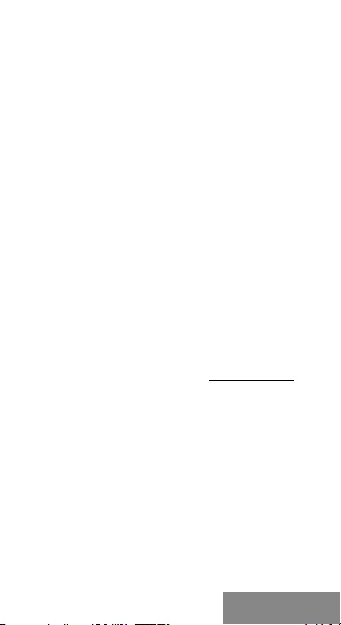
| 17
Quick Start
ESPAÑOL
CONTENIDO DEL EMBALAJE
• Carcasa externa para disco M.2
• Cable USB-C (45 cm)
• Destornillador
• Guía del usuario
INSTRUCCIONES DE SEGURIDAD
• No exponga el dispositivo a temperaturas extremas
y a la humedad del aire.
• Utilice el dispositivo en supercies planas, evite que
pueda deslizarse y caer al suelo.
• Conserve el manual para un eventual uso en el
futuro.
En colaboración con el departamento de servicio
técnico:
• Verique el funcionamiento tras una caída al agua
o al suelo.
• Compruebe el funcionamiento en caso de que la
cubierta esté agrietada.
• Formule una reclamación del dispositivo según lo
indicado en el manual.
PREGUNTAS FRECUENTES
Disponible en nuestra página web www.i-tec.cz/es, en
la pestaña “FAQ” de este producto.
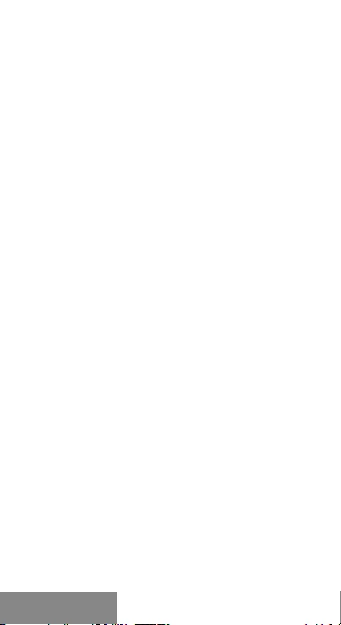
18 |
i-tec MySafe USB-C M.2 SSD External Case
ITALIANO
SPECIFICAZIONI TECNICHE
• Involucro esterno USB-C per dischi M.2 B-Key SATA
Based SSD
• Interfaccia di trasmissione: 1 porta USB-C 3.1, Gen.
2 (no a 10 Gbps)
• Compatibile con dischi M.2 B-Key SATA Based SSD
di dimensioni 2230, 2242, 2260 e 2280
• Reversibilmente compatibile con l’interfaccia
USB 2.0
• Supporta la funzione Plug & Play
• La spia LED attiva indica lo stato dell’involucro
(accensione – connessione, lampeggio –
registrazione/lettura in corso)
• Alimentazione: 5 V, 900 mA
• Peso: 44 g
• Dimensioni: 110 x 40 x 9 mm
REQUISITI DI SISTEMA
Windows 7 / 8 / 8.1 / 10 32/64bit, macOS 10.x
o superiore – installazione automatica degli strumenti
dal sistema. Una porta USB-C libera.
INSTALLAZIONE HARDWARE DEL DISCO M.2
Procedere secondo le seguenti istruzioni:
1.
Svitare 2 viti posizionate sul lato dei connettori e
togliere il coperchio.
2.
Estrarre la scheda madre.
3.
Inserire il disco M.2 facendo combaciare il
prolo del disco con il prolo del connettore M.2.
Dopodiché avvitare il lato opposto del disco M.2
alla scheda madre, inserirla assieme al disco M.2
nella sua sede e avvitare entrambe le viti.
4.
Inserire il cavo USB dell’involucro. A questo punto il
dispositivo è pronto a essere usato.
INSTALLAZIONE SOFTWARE
Windows 7 / 8 / 8.1 / 10 32/64bit o macOS 10.x o superiore
Una volta collegato il dispositivo al computer, esso
viene rilevato dal sistema assieme all’installazione
automatica degli strumenti.
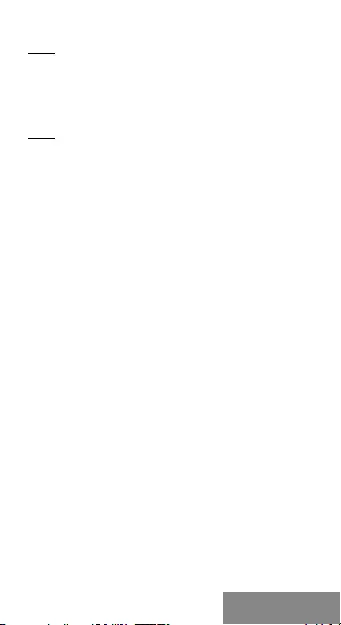
| 19
Quick Start
ITALIANO
Nota: Durante il funzionamento la supercie
dell’involucro può riscaldarsi. Questo fenomeno
è normale e non segnala alcun guasto siccome in
questo modo i dispositivi elettronici, nascosti dentro
l’involucro, vengono raffreddati. Si consiglia di non
coprire l’involucro con altri oggetti.
Nota: Per una corretta funzione del dispositivo occorre
formattare prima il disco. Seguire le istruzioni indicate
in avanti. Qualora il disco sia stato usato già, la
formattazione potrà essere omessa. Si precisa che la
formattazione cancella sempre i dati archiviati, quindi,
si consiglia di archiviare i dati importanti e di valore
su più dischi o su altri dispositivi di archiviazione.
FORMATTAZIONE DI UN NUOVO DISCO RIGIDO
1.
Cliccare con il pulsante destro del mouse sull’icona
“Computer”.
2.
Cliccare sulla voce “Gestione computer”.
3.
Cliccare sulla voce “Gestione dischi”.
4.
Selezionare il disco rigido che riporta la scritta
“Non formattato” o eventualmente “Non
inizializzato” assieme all’informazione sulla sua
capacità (può essere visualizzato il valore molto
inferiore).
5.
Qualora il disco non sia ancora inizializzato,
cliccare con il pulsante destro del mouse sul
campo sinistro e scegliere la voce “Inizializzare
il disco”.
6.
Cliccare con il pulsante destro del mouse sul
campo del disco e scegliere la voce “Nuovo volume
semplice” e poi su “Altro”.
7.
Lasciare il volume al valore massimo e cliccare
su “Altro”.
8.
Selezionare la voce “Cambiare la lettera all’unità” e
cliccare su “Altro”.
9.
Selezionare la voce “Formattare l’unità con
seguente impostazione” (lasciare l’impostazione di
partenza) e cliccare su “Altro” e su “Finire”.
10.
A questo punto si avvia la formattazione
del disco rigido. La durata della formattazione
dipende dalla dimensione del disco rigido,
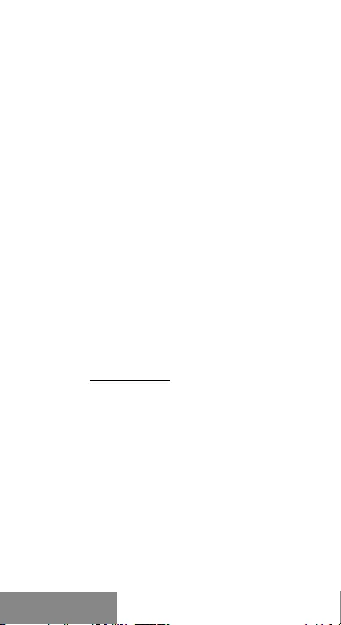
20 |
i-tec MySafe USB-C M.2 SSD External Case
ITALIANO
dopodiché sarà visibile nel sistema operativo.
CONTENUTO CONFEZIONE
• Involucro esterno per rischi M.2
• Cavo USB-C (45 cm)
• Giravite
• Libretto d’uso
ISTRUZIONI DI SICUREZZA
• Evitare i valori estremi della temperatura e
dell’umidità.
• Usare il dispositivo su un supporto orizzontale
per evitare la caduta per terra a causa del suo
scivolamento.
• Conservare gli strumenti e anche il Libretto d’uso.
In collaborazione con il Centro di assistenza tecnica
• controllare il funzionamento del dispositivo dopo la
sua caduta per terra o nell’acqua
• vericare il funzionamento del dispositivo in caso
di rottura dell’involucro
• sporgere il reclamo se il dispositivo non funziona
secondo il Libretto d’uso.
DOMANDE FREQUENTI
Si veda la scheda “FAQ” di questo prodotto sulle nostre
pagine web www.i-tec.cz/it.
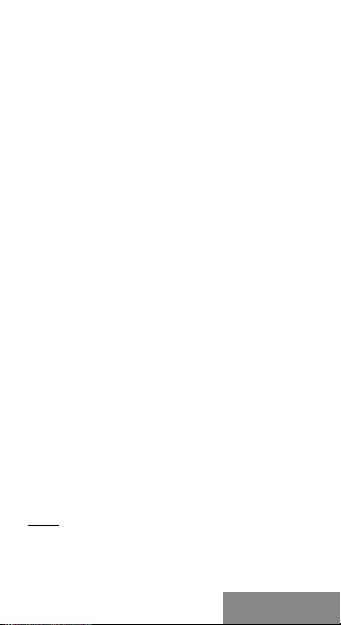
| 21
Quick Start
ČESKY
SPECIFIKACE
• Externí USB-C rámeček pro M.2 B-Key SATA Based
SSD disky
• Přenosové rozhraní: 1x USB-C 3.1, Gen. 2 (až 10 Gbps)
• Kompatibilní s M.2 B-Key SATA Based SSD disky
velikostí 2230, 2242, 2260, 2280
• Zpětně kompatibilní s rozhraním USB 2.0
• Podpora funkce Plug & Play
• Aktivní LED dioda indikující stav rámečku (svítí – je
připojen, bliká – probíhá zápis/čtení)
• Napájení 5V, 900mA
• Hmotnost: 44 g
• Rozměry: 110 x 40 x 9 mm
SYSTÉMOVÉ POŽADAVKY
Windows 7/8/8.1/10 32/64bit, macOS 10.x a vyšší –
automatická instalace ovladačů ze systému. Volný
USB-C port.
HARDWAROVÁ INSTALACE M.2 DISKU
Postupujte dle následujících pokynů:
1.
Vyšroubujte 2 šroubky na konektorové straně
rámečku a sejměte kryt.
2.
Vyjměte základní desku.
3.
Vložte M.2 disk tak, aby výřez v disku odpovídal
výřezu na M.2 konektoru. Poté M.2 disk na opačné
straně přišroubujte k základní desce. Tu vložte i s
M.2 diskem zpět a zašroubujte dvojici šroubků.
4.
Připojte USB kabel k rámečku. Nyní je zařízení
připraveno k použití.
SOFTWAROVÁ INSTALACE
Windows 7/8/8.1/10 32/64bit nebo macOS 10.x a vyšší
Po připojení zařízení k počítači dojde k detekci
a automatickému nainstalování ovladačů ze systému.
Pozn.: Při provozu může docházet k zahřívání povrchu
rámečku. Toto je běžná provozní vlastnost a není na
závadu. Takto se chladí elektronika uvnitř rámečku.
Doporučujeme rámeček nezakrývat předměty.
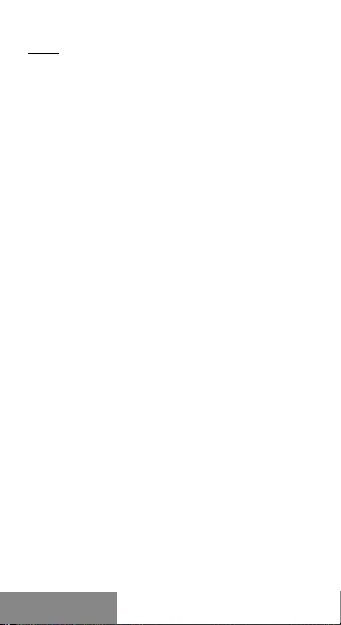
22 |
i-tec MySafe USB-C M.2 SSD External Case
ČESKY
Pozn.: Pro správnou funkci zařízení je třeba disk nejprve
naformátovat. Postupujte podle pokynů uvedených
níže. Pokud byl již disk dříve používán, nemusí být toto
nutností. Formátováním vždy přijdete o již uložená data.
Důležitá či hodnotná data doporučujeme mít uložena na
více discích či jiných záznamových médiích.
FORMÁTOVÁNÍ NOVÉHO HDD
1.
Klikněte pravým tlačítkem na „Tento počítač“.
2.
Zvolte „Spravovat“.
3.
Klikněte na „Správa disků“.
4.
Zvolte HDD, u kterého je uvedeno „Nepřiřazeno“
případně „Neinicializováno“ a udaná kapacita
vloženého disku (zobrazeno bývá o několik řádů
míň).
5.
Pokud není disk inicializován, klikněte v levém poli
pravým tlačítkem a zvolte „Inicializovat disk“.
6.
Pravým tlačítkem klikněte na oblast disku a zvolte
„Nový jednoduchý svazek“, klikněte na „Další“.
7.
Velikost svazku ponechejte na maximu a klikněte
na „Další“.
8.
Zvolte „Přiřadit písmeno jednotky“ a klikněte na
„Další“.
9.
Zvolte „Naformátovat svazek s následujícím
nastavením“ (ponechejte výchozí nastavení).
Klikněte na „Další“ a „Dokončit“.
10.
Proběhne naformátování HDD. Doba
formátování je závislá na velikosti HDD, poté je HDD
v systému viditelný.
OBSAH BALENÍ
• Externí rámeček pro M.2 disk
• USB-C kabel (45 cm)
• Šroubovák
• Uživatelská příručka
BEZPEČNOSTNÍ POKYNY
• Nevystavujte extrémním teplotám a vlhkosti
vzduchu.
• Používejte zařízení na plochých podložkách –
vyvarujete se tím sklouznutí a pádu na zem.
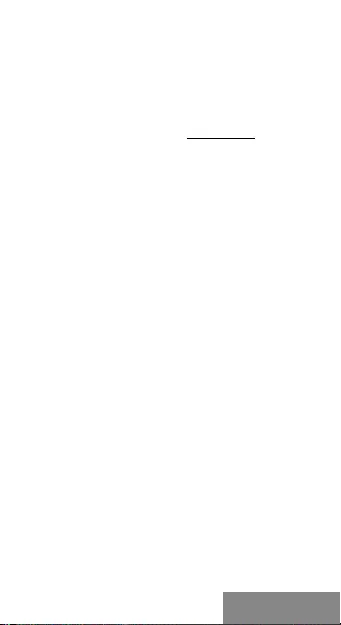
| 23
Quick Start
ČESKY
• Uschovejte manuál pro pozdější možné použití.
V součinnosti se servisním oddělením:
• Ověřte funkčnost po pádu do vody nebo na zem.
• Ověřte funkčnost při prasknutí krytu.
• Reklamujte zařízení nefungující dle manuálu.
ČASTO KLADENÉ OTÁZKY
K dispozici na našem webu www.i-tec.cz v záložce
„FAQ“ u tohoto produktu.
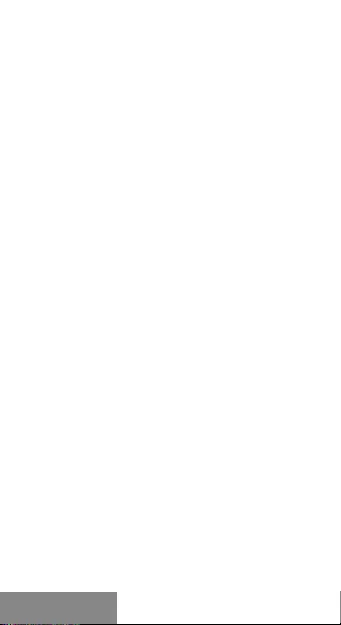
24 |
i-tec MySafe USB-C M.2 SSD External Case
POLSKI
SPECYFIKACJA
• Zewnętrzna obudowa USB-C na dyski M.2 B-Key
SATA Based SSD
• Interfejs: 1x USB-C 3.1, Gen. 2 (do 10 Gbps)
• Kompatybilność z dyskami M.2 B-Key SATA Based
SSD typu 2230, 2242, 2260, 2280
• Plug & Play
• Aktywna dioda LED sygnalizuje status obudowy
(świeci – podłączenie, miganie – w trakcie zapisu/
odczytu)
• Zasilanie 5V, 900mA
• Waga: 44 g
• Wymiary: 110 x 40 x 9 mm
WYMAGANIA SYSTEMOWE
W i n d o w s 7/8/8.1/ 10 3 2 / 6 4bit , m a c O S 10 . x o r a z n owsze –
automatyczna instalacja sterowników z system. Wolny
port USB-C.
INSTALACJA DYSKU M.2
Postępuj wg poniższej instrukcji:
1.
Odkręć 2 śrubki z obudowy po stronie ze złączami i
zdejmij przykrywkę.
2.
Wyjmij płytę główną.
3.
Umieść dysk M.2 aby złącze dysku pasowało
do złącza M.2. Przykręć dysk do płyty głównej
poprzeciwnej stronie. Umieść płytę główną razem z
dyskiem M.2 w obudowie i przykręć śrubki.
4.
Podłącz kabel USB do obudowy. Można zacząć
używać urządzenie.
INSTALACJA PROGRAMOWA
Windows 7/8/8.1/10 32/64bit LUB macOS 10.x oraz
nowsze
Po podłączeniu do komputera system sam automatycznie
wykryje urządzenie I zainstaluje sterowniki.
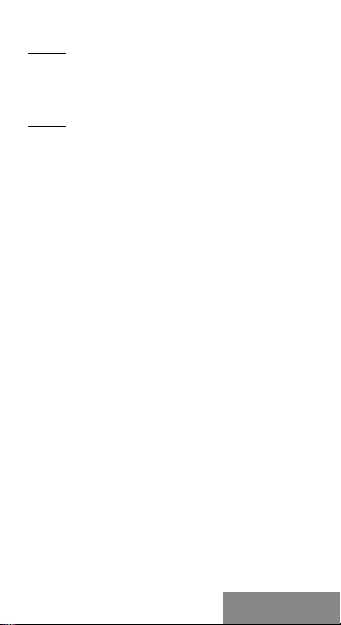
| 25
Quick Start
POLSKI
Uwaga: Powierzchnia obudowy podczas jej pracy
może nagrzewać się. Jest to normalna właściwość i
nie oznacza defektu. Nagrzewanie spowodowane jest
chłodzeniem elektroniki wewnątrz obudowy. Zalecamy
aby obudowa nie była przykrywana innymi rzeczami.
Uwaga: W celu zapewnienia prawidłowej pracy
urządzenia należy w pierwszej kolejności sformatować
dysk. Postępuj zgodnie z poniższymi wskazówkami.
Jeżeli dysk był już wcześniej używany formatowanie
może nie być konieczne. Podczas formatowania dysku
wszystkie zapisane wcześniej dane zawsze zostaną
usunięte. Zalecamy tworzenie kopii bezpieczeństwa
i zapisywanie istotnych danych na więcej niż jednym
dysku czy też innym zapisywalnym nośniku pamięci.
FORMATOWANIE NOWEGO DYSKU
1.
Kliknij prawym przyciskiem myszy “Komputer”
2.
Wybierz „Zarządzaj“.
3.
Kliknij na „Zarządzanie dyskami“.
4.
Wybierz zaznaczony dysk „Nieprzypisany“ lub
„Niezainicjowany“ z odpowiednią pojemnością
(pokazywana wartość jest nieznacznie niższa).
5.
Umieszczony dysk nie jest zainicjowany, kliknij
prawym przyciskiem myszy w lewym obszarze i
wybierz „Zainicjuj dysk“.
6.
Kliknij prawym przyciskiem myszy na obszar dysku
I wybierz “nowy wolumen prosty” i kliknij “Dalej”.
7.
Ustaw rozmiar wolumenu na maksimum, a
następnie kliknij „Dalej“.
8.
Wybierz „Przypisz literę dysku“ i kliknij „Dalej“.
9.
Wybierz „Format wolumenu z następującymi
ustawieniami” (pozostaw ustawienia domyślne).
Kliknij „Dalej“ i „Zakończ“.
10.
HDD zostanie sformatowany. Czas
formatowania zależny jest od pojemności dysku; po
sformatowaniu dysk będzie widoczny w systemie.
ZAWARTOŚĆ OPAKOWANIA
• Obudowa zewnętrzna na dyski M.2
• Kabel USB-C (45 cm)
• Śrubokręt
• Instrukcja
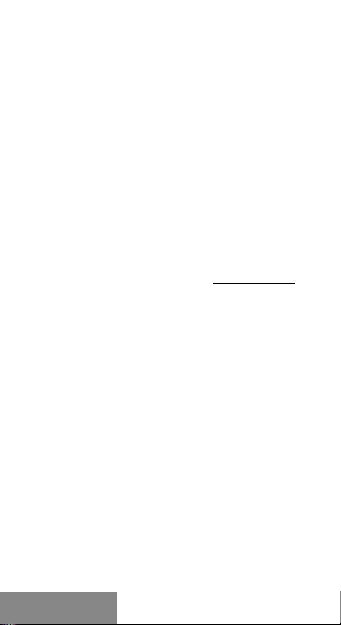
26 |
i-tec MySafe USB-C M.2 SSD External Case
POLSKI
INSTRUCKJE BEZPIECZEŃSTWA
• Nie narażać na działanie wysokich temperatur i
wysokiej wilgotności.
• Używać urządzenia na powierzchniach płaskich w
celu uniknięcia upadku.
• Zachować instrukcję do ewentualnego
późniejszego użycia.
We współpracy z działem serwisu:
• Sprawdzić funkcjonalność po upadku do wody lub
na twarda powierzchnię
• Sprawdzić funkcjonalność gdy obudowa uległa
uszkodzeniu
• Odesłać urządzenie gdy nie pracuje zgodnie z
instrukcją.
CZĘSTO ZADAWANE PYTANIA
Dostępne na naszych stronach www.i-tec.cz/pl w
zakładce „FAQ“ przy niniejszym produkcie.
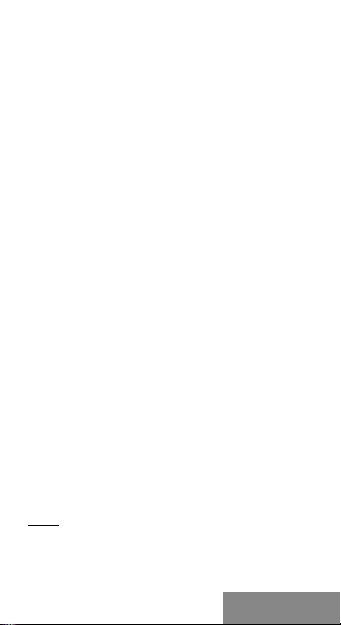
| 27
Quick Start
SLOVENSKY
ŠPECIFIKÁCIE
• Externý USB-C rámček pre M.2 B-Key SATA Based
SSD disky
• Prenosové rozhranie: 1x USB-C 3.1, Gen. 2 (až 10Gbps)
• Kompatibilný s M.2 B-Key SATA Based SSD diskami
veľkosť 2230, 2242, 2260, 2280
• Spätne kompatibilný s rozhraním USB 2.0
• Aktívna LED dióda indikujúca stav rámčeku
(svieti –
je pripojený, bliká – prebieha zápis/čítanie)
• Napájanie 5V, 900mA
• Hmotnosť: 44 g
• Rozmery: 110 x 40 x 9 mm
SYSTÉMOVÉ POŽIADAVKY
Windows 7/8/8.1/10 32/64bit, macOS 10.x a vyšší –
automatická inštalácia ovládačov zo systému. Voľný
USB-C port.
HARDWAROVÁ INŠTALÁCIA M.2 DISKU
Postupujte podľa nasledujúcich pokynov:
1.
Odskrutkujte 2 skrutky na konektorovej strane
rámčeku a zložte kryt.
2.
Vyberte základnú dosku.
3.
Vložte M.2 disk tak, aby výrez v disku zodpovedal
výrezu na M.2 konektore. Potom M.2 disk na
opačnej strane priskrutkujte k základnej doske. Tú
vložte i s M.2 diskom späť a zaskrutkujte dvojicu
skrutiek.
4.
Pripojte USB kábel k rámčeku. Teraz je zariadenie
pripravené na použitie.
SOFTWAROVÁ INŠTALÁCIA
Windows 7/8/8.1/10 32/64bit alebo macOS 10.x a vyšší
Po pripojení zariadenia k počítaču dôjde k detekcii
a automatickému nainštalovaniu ovládačov zo systému.
Pozn.: Pri prevádzke môže dochádzať k zahrievaniu
povrchu rámčeku. Toto je bežná prevádzková vlastnosť
a nie je na závadu. Takto sa chladí elektronika vo
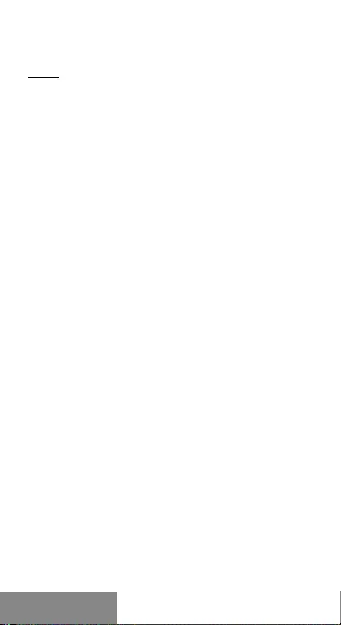
28 |
i-tec MySafe USB-C M.2 SSD External Case
SLOVENSKY
vnútri rámčeku. Doporučujeme rámček nezakrývať
predmetmi.
Pozn.: Pre správnu funkciu zariadenia je treba disk
najprv naformátovať. Postupujte podľa pokynov
uvedených nižšie. Pokiaľ bol už disk predtým
používaný, nemusí byť toto nutnosť. Formátovaním
vždy prídete o už uložené dáta. Dôležité či
hodnotné dáta doporučujeme mať uložené na
viacerých diskoch či iných záznamových médiách.
FORMÁTOVANIE NOVÉHO HDD
1.
Kliknite pravým tlačidlom na „Tento počítač“.
2.
Zvoľte „Spravovať“.
3.
Kliknite na „Správa diskov“.
4.
Zvoľte HDD, pri ktorom je uvedené „Nepriradené“
prípadne „Neinicializované“ a udaná kapacita
vloženého disku (zobrazená býva o niečo nižšia).
5.
Pokiaľ nie je disk inicializovaný, kliknite v ľavom
poli pravým tlačidlom a zvoľte „Inicializovať disk“.
6.
Pravým tlačidlom kliknite na oblasť disku a zvoľte
„Nový jednoduchý zväzok“, kliknite na „Ďalší“.
7.
Veľkosť zväzku ponechajte na maxime a kliknite
na „Ďalší“.
8.
Zvoľte „Priradiť písmeno jednotky“ a kliknite na
„Ďalší“.
9.
Zvoľte „Naformátovať zväzok s nasledujúcim
nastavením“ (ponechajte základné nastavenie).
Kliknite na „Ďalší“ a „Dokončiť“.
10.
Prebehne naformátovanie HDD. Doba
formátovania je závislá na veľkosti HDD, potom je
HDD v systéme viditeľný.
OBSAH BALENIA
• Externý rámček pre M.2 disk
• USB-C kábel (45 cm)
• Skrutkovač
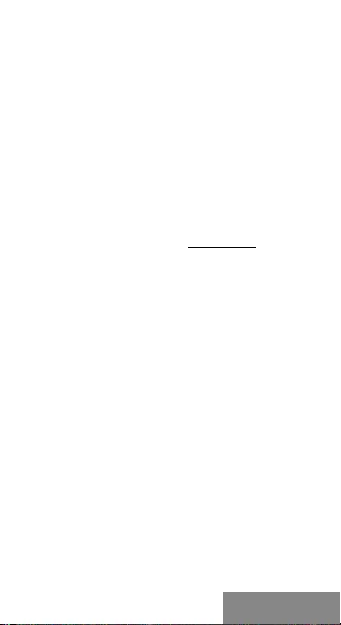
| 29
Quick Start
SLOVENSKY
• Užívateľská príručka
BEZPEČNOSTNÉ POKYNY
• Nevystavujte extrémnym teplotám a vlhkosti
vzduchu.
• Používajte zariadenie na plochých podložkách –
vyvarujete sa tým skĺznutiu a pádu na zem.
• Uschovajte manuál pre neskoršie možné použitie.
V súčinnosti so servisným oddelením:
• Overte funkčnosť po páde do vody alebo na zem.
• Overte funkčnosť pri prasknutí krytu.
• Reklamujte zariadenie nefungujúce podľa manuálu.
ČASTO KLADENÉ OTÁZKY
K dispozícii na našom webe www.i-tec.cz v záložke
„FAQ“ pri tomto produkte.
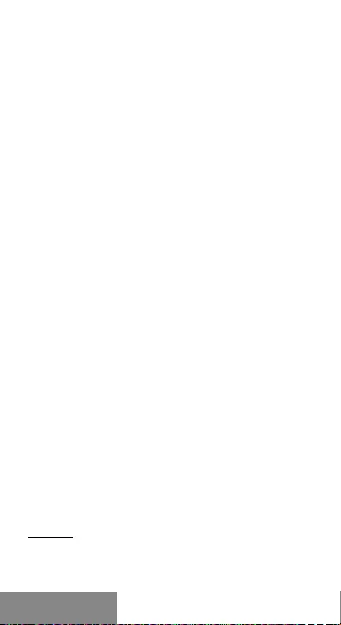
30 |
i-tec MySafe USB-C M.2 SSD External Case
LIETUVOS
SPECIFIKACIJA
• išorinis USB-C rėmelis diskams M.2 B-Key SATA
Based SSD
• Perdavimų sąsaja: 1x USB-C 3.1, Gen. 2 (iki 10Gbps)
• Suderinamas su M.2 B-Key SATA Based SSD
diskais, kurių dydis 2230, 2242, 2260, 2280
• Palaikymas funkcijos Plug & Play
• Aktyvi LED lemputė rodo rėmelio būklę (dega – yra
prijungtas, mirksi – vyksta įrašas/skaitymas)
• Įkrovimas 5V, 900mA
• Svoris: 44 g
• Matmenys: 110 x 40 x 9 mm
SYSTEMOS REIKALAVIMAI
Windows 7/8/8.1/10 32/64bit, macOS 10.x ir aukštesnė
– valdikliai iš sistemos instaliuojasi automatiškai.
Laisvas USB-C prievadas.
HARDWARE INSTALIACIJA DISKO M.2
Vadovaukitės toliau pateiktais nurodymais:
1.
Atsukite 2 varžtus rėmelio jungties pusėje ir
nuimkite dangtį.
2.
Išimkite pagrindinę plokštę
3.
Įdėkite diską M.2 taip, kad išpjova diske atitiktų
jungties M.2 išpjovai. Po to diską M.2 kitoje pusėje
priveržkite varžtais prie pagrindinės plokštės.
Plokštę su M.2 disku įdėkite atgal į vietą ir
priveržkite du varžtus.
4.
Prie rėmelio prijunkite USB kabelį. Įrenginys
paruoštas naudojimui.
SOFTWARE INSTALIACIJA
Windows 7/8/8.1/10 32/64bit arba macOS 10.x ir
aukštesnė
Prijungus įrenginį prie kompiuterio bus rasti valdikliai ir
automatiškai instaliuoti iš sistemos.
Pastaba: Eksploatacijos metu rėmelio paviršius gali
įkaisti. Tai yra įprasta eksploatacinė savybė ir nelaikoma
defektu. Taip yra aušinama elektronika rėmelio viduje.
Rekomenduojame neuždengti rėmelio daiktais.
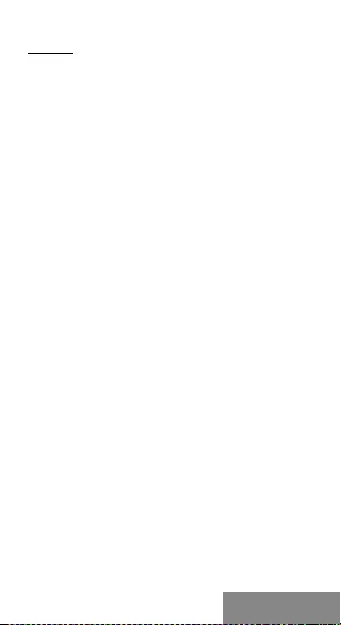
| 31
Quick Start
LIETUVOS
Pastaba: Kad įrenginys veiktų teisingai pirmiausia reikia
diską suformatuoti. vadovaukitės toliau pateiktais
nurodymais. Jeigu diskas buvo naudojamas anksčiau to
gali nereikėti. Formatavimu visada prarasite išsaugotus
dokumentus. Svarbius arba vertingus duomenis
rekomenduojame saugoti keliuose diskuose arba kitose
laikmenose.
NAUJO HDD FORMATAVIMAS
1.
Dešiniuoju mygtuku paspauskite ties „Šis
kompiuteris“.
2.
Pasirinkite „Administruoti“.
3.
paspauskite ties „Diskų administravimas“.
4.
Pasirinkite HDD, prie kurio yra pažymėta
„Nepriskirta“ arba „Neinicijuota“ ir yra nurodyta
disko galia (įprastai rodoma keliomis eilutėmis
mažiau).
5.
Jeigu diskas nėra inicijuotas, paspauskite
kairiajame lauke dešiniuoju mygtuku ir pasirinkite
„Inicijuoti diską“.
6.
dešiniuoju mygtuku paspauskite ties disku ir
pasirinkite „Naujas paprastas tomas“, paspauskite
ties „Kita“.
7.
Palikite tomo dydį ant Maksimalaus ir paspauskite
ties „Kitas“.
8.
Pasirinkite „Priskirti bloko raidę“ ir paspauskite
ties „Kitas“.
9.
Pasirinkite „Formatuoti tomą su sekančiu
nustatymu“ (palikite pradinį nustatymą).
Paspauskite ties „Kitas“ ir „Užbaigti“.
10.
Įvyks formatavimas HDD. Formatavimo
laikas priklauso nuo HDD dydžio, po to HDD yra
sistemoje matomas.
PAKUOTĖS SUDĖTYJE:
• Išorinis rėmelis diskui M.2
• USB-C kabelis (45 cm)
• Atsuktuvas
• Vartotojo vadovas
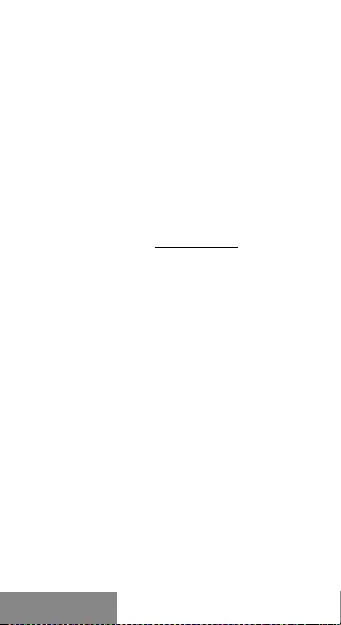
32 |
i-tec MySafe USB-C M.2 SSD External Case
LIETUVOS
NAUDOJIMO SAUGOS TAISYKLĖS
• Saugoti nuo aukštos temperatūros ir drėgmės.
• Įrenginį naudoti ant lygių neslidžių paklotų –
išvengsite slydimo ir kritimo ant žemės.
• Vadovą saugokite vėlesniam naudojimui.
Bendradarbiaudami su servisu:
• Patikrinkite veikimą po įkritimo į vandenį arba
nukritimo ant žemės.
• Įskilus dangčiui patikrinkite veikimą.
• Jeigu įrenginys neveikia pateikite pretenzijas
vadovaudamiesi įrenginio vadovu.
DAŽNAI UŽDUODAMI KLAUSIMAI
Rasite mūsų svetainėje: www.i-tec.cz/en skiltyje „FAQ“
prie šio produkto.
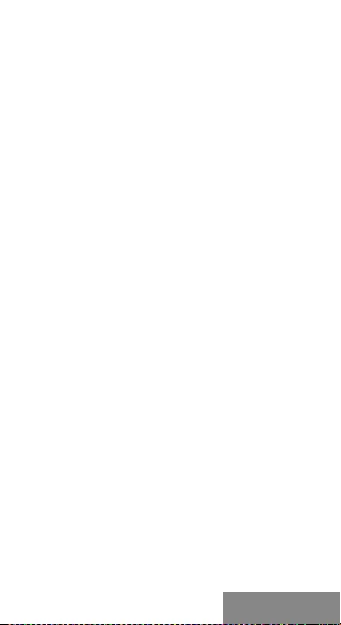
| 33
Quick Start
NEDERLANDS
SPECIFICATIE
• Extern USB-C-frame voor M.2 B-Key SATA BASED
SSD-schijven
• Overdrachtsinterface: 1x USB-C 3.1, Gen. 2 (tot 10
Gbps)
• Compatibel met M.2 B-Key SATA Based SSD-
schijven met maten 2230, 2242, 2260, 2280
• Achterwaarts compatibel met een USB
2.0-interface
• Ondersteuning van de functie Plug & Play;
• Actieve LED-diode die de status van het frame
aangeeft (brandt – frame aangesloten, knippert –
vindt het schrijven/lezen plaats)
• Voeding 5V, 900mA
• Gewicht: 44 g
• Afmetingen: 110 x 40 x 9 mm
SYSTEEMVEREISTEN
Windows 7/8/8.1/10 32/64bit, macOS 10.x en hoger –
automatische installatie van de stuurprogramma's van
het systeem. Vrije USB-C-poort.
HARDWARE-INSTALLATIE VAN DE SCHIJF M.2
1.
Volg deze stappen:
2.
Draai de 2 schroeven aan de connectorkant van het
frame los en verwijder het deksel.
3.
Verwijder het moederbord.
4.
Plaats de schijf M.2 zodanig, dat de uitsparing in
de schijf overeenkomt met de uitsparing op de
M.2-connector. Schroef vervolgens de M.2-schijf
vast aan de andere kant op het moederbord. Plaats
vervolgens het moederbord en de schijf M.2 terug
en schroef de twee schroeven vast.
5.
Sluit de USB-kabel aan op het frame. Nu is het
apparaat klaar voor gebruik.
SOFTWARE-INSTALLATIE
Windows 7/8/8.1/10 32/64bit of macOS 10.x en hoger
Na het aansluiten van het apparaat op de computer
worden de stuurprogramma's gedetecteerd
en automatisch geïnstalleerd vanaf het systeem.
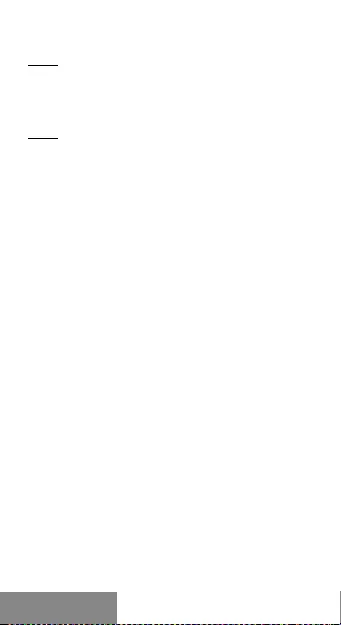
i-tec MySafe USB-C M.2 SSD External Case
34 | NEDERLANDS
Opm.: Tijdens het gebruik kan het oppervlak van het
frame warm worden. Dit is een normale bedrijfsfunctie
en duidt geen defect aan. Op deze manier wordt de
elektronica in het frame gekoeld. We raden aan het
frame met geen voorwerpen te bedekken.
Opm.: Voor een juiste werking van het apparaat
moet de schijf eerst worden geformatteerd. Volg
de onderstaande instructies. Als de schijf al eerder
werd gebruikt, is dit misschien niet nodig. Door te
formatteren, verliest u altijd de al opgeslagen gegevens.
We raden aan dat belangrijke of waardevolle gegevens
worden opgeslagen op meerdere schijven of andere
opslagmedia.
HET FORMATTEREN VAN EEN NIEUWE HDD
1.
Klik met de rechtermuisknop op "Deze computer".
2.
Kies "Beheren".
3.
Klik op "Beheer van schijven".
4.
Selecteer de HDD met de tekst "Niet toegewezen"
of "Niet-geïnitialiseerd" en de capaciteit van de
geladen schijf (de weergave toont enkele graden
minder).
5.
Als de schijf niet is geïnitialiseerd, klik met de
rechtermuisknop in het linkervak en kies "Schijf
initialiseren".
6.
Klik met de rechtermuisknop op het gebied van de
schijf en selecteer "Nieuwe eenvoudige sectie". Klik
vervolgens op "Volgende".
7.
Laat de grootte van de sectie maximaal en klik op
"Volgende".
8.
Selecteer "Een letter van de eenheid toewijzen" en
klik op "Volgende".
9.
Kies "Sectie formatteren met de volgende
instelling" (laat de standaardinstelling
ongewijzigd). Klik op "Volgende" en "Voltooien".
10.
Het formatteren van de HDD wordt
uitgevoerd. De formatteringsduur is afhankelijk
van de grootte van de HDD. Vervolgens is de HDD
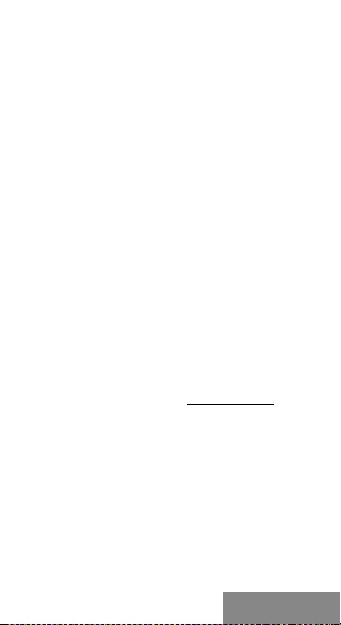
Quick Start
| 35 NEDERLANDS
zichtbaar in het systeem.
INHOUD VAN DE VERPAKKING
• Extern frame voor M.2-schijf
• USB-C kabel (45 cm)
• Schroevendraaier
• Gebruikershandleiding
VEILIGHEIDSINSTRUCTIES
• Stel het product niet bloot aan externe
temperaturen en luchtvochtigheid.
• Gebruik het product op vlakke ondergrond – u
voorkomt op die manier dat het product wegglijdt
en op de grond valt.
• Bewaar de drivers en de handleiding voor event.
later gebruik.
In samenwerking met de serviceafdeling:
• Controleer de functionaliteit na het vallen van het
product in water of op de grond.
• Controleer de functionaliteit als het product
barsten vertoont.
• Reclameer dit product als het niet werkt in
overeenstemming met de handleiding.
VEELGESTELDE VRAGEN
Beschikbaar op onze website www.i-tec.cz/nl/ op het
tabblad “FAQ” bij dit product.
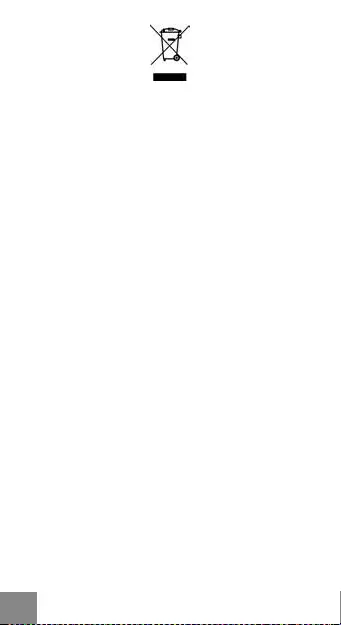
EUROPEAN UNION ONLY
NOTE: MARKING IS IN COMPLIANCE WITH EU WEEE DIRECTIVE
ENGLISH
This equipment is marked with the above recycling symbol.
It means that at the end of the life of the equipment you
must dispose of it separately at an appropriate collection
point and not place it in the normal domestic unsorted
waste stream. This wil benet the environment for all.
(European Union only).
DEUTSCH
Dieses Produkt trägt das Recycling-Symbol gemäß der
EU-Richtinie. Das bedeutet, dass das Gerät am Ende der
Nutzungszeit bei einer kommunalen Sammelstelle zum
recyceln abgegeben werden muss, (kostenloss). Eine
Entsorgung űber den Haus-/Restműll ist nicht gestattet.
Dies ist ein aktiver Beitrag zum Umweltschutz. (Nur
innerhalb der EU).
FRANÇAIS
Ce dispositif est revêtu du marquage avec le symbole
de recyclage indiqué ci-dessus. Ça veut dire, qu'une fois
découlée la vie utile dudit dispositif, vous vous voyez dans
l'obligation d'assurer, que le dispositif se trouve déposé en
un respectif centre de collecte, dûment établi à cette n, et
non en d'autres centres de ramassage qui soient destinés
à déposer de courants déchets municipaux non triés.
De cette manière, on contribue considérablement à une
amélioration en matière d'environnement où nous vivons
tous. (Seulement pour l'Union Européenne).
ESPAÑOL
El dispositivo está indicado por el símbolo de reciclaje. Esto
signica que al nal de la vida útil de la instalación, debe
asegurarse de que se almacene por separado en un punto
de recolección establecido para este n y no en los lugares
designados para la eliminación de desechos municipales
ordinarios sin clasicar. Contribuirá a mejorar el medio
ambiente de todos nosotros. (Sólo para la Unión Europea).
ITALIANO
Questo dispositivo è contrassegnato con il seguente
simbolo di riciclaggio. Si chiede di consegnarlo alla ne del
suo ciclo di vita a un Centro di raccolta dei riuti differenziati
istituita per questo scopo e non in altri centri indicati
36 |
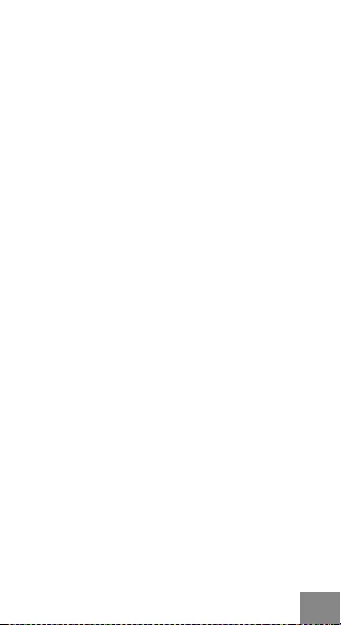
per depositare riuti urbani normali non differenziati. In
questo modo si contribuisce al miglioramento della qualità
dell’ambiente (valido soltanto per l’Unione Europea).
ČEŠTINA
Toto zařízení je označeno výše uvedeným recyklačním
symbolem. To znamená, že na konci doby života zařízení
musíte zajistit, aby bylo uloženo odděleně na sběrném
místě, zřízeném pro tento účel a ne na místech určených
pro ukládání běžného netříděného komunálního odpadu.
Přispěje to ke zlepšení stavu životního prostředí nás všech.
(Pouze pro Evropskou unii).
POLSKI
To urządzenie oznakowane jest specjalnym symbolem
odzysku. Pookresie użytkowania trzeba je zwrócic do
odpowiedniego punktu zbiörki i nie wolno umiestczać go
razem z nieposortowanymi odpadami. Takie dzialanie
przyniese korzyść dla środowiska. (Tylko w Unii
Europejskiej).
SLOVENSKY
Toto zariadenie je označené vyššie uvedeným recyklačným
symbolom. To znamená, že na konci doby života
zariadenia musíte zaistiť, aby bolo uložené oddelene
na zbernom mieste, zriadenom pre tento účel a nie na
miestach určených pre ukladanie bežného netriedeného
komunálneho odpadu. Prispeje to k zlepšeniu životného
prostredia nás všetkých. (Iba pre Európsku úniu).
LIETUVOS
Šis gaminys yra pažymetas specialiu atlieku tvarkymo
ženklu. Baigus eksploataciją, gaminys turi buti atiduotas
i atitinkamą surinkimo punktą ir negali buti šalinamas
kartu su nerušiuojamomis atliekomis. Tokie Jusu
veiksmai prisides prie aplinkos apsaugos. (Tiktai Europos
Sąjungoje).
NEDERLANDS
Dit apparaat is voorzien van het bovenvermelde
recyclingsymbool. Dit betekent dat u aan het einde
van de levensduur van het apparaat ervoor dient te
zorgen dat het afzonderlijk wordt opgeslagen op een
verzamelpunt dat hiervoor is ingericht en niet op plaatsen
die zijn aangewezen voor de verwijdering van gewoon
ongesorteerd gemeentelijk afval. Dit zal bijdragen aan de
verbetering van de leefomgeving van ons allemaal. (Alleen
voor de Europese Unie).
| 37
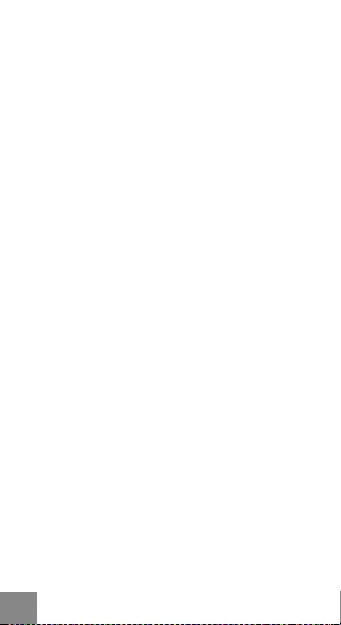
EU DECLARATION OF CONFORMITY /
EU KONFORMITÄTSERKLÄRUNG / DÉCLARATION EU DE
CONFORMITÉ / DECLARACIÓN UE DE CONFORMIDAD /
DICHIARAZIONE DI CONFORMITÀ UE / EU PROHLÁŠENÍ
O SHODĚ / EU PREHLÁSENIE O ZHODE / EU DECLARACJA
ZGODNOŚCI / ES ATITIKTIES DEKLARACIJA / EU-
CONFORMITEITSVERKLARING
Manufacturer, Der Hersteller, Le fabricant, Fabricante, Produttore,
Výrobce, Výrobca, Producent, Gamintojas, De fabrikant:
i-tec Technologies s.r.o., Kalvodova 2,
709 00 Ostrava – Mariánské Hory, Czech Republic
declares that this product / erklärt hiermit, dass das Produkt
/ déclare que ce produit / declara que este producto / dichiara
che il seguente prodotto / tímto prohlašuje, že výrobek / týmto
prehlasuje, že výrobok / deklaruje, że produkt / šiuo pareiškia,
kad gaminys / verklaart hierbij dat het product
Product, Bezeichnung, Le prénom, Producto, Prodotto, Název,
Názov, Nazwa, Gaminys, Naam:
i-tec MYSAFE Metal M.2 External Case USB-C 3.1 Gen 2 for M.2
SATA based B-Key SSD
Model, Modell, Modèle, Modelo, Modello, Modelis:
C31MYSAFEM2 / K16NC
Determination, Bestimmung, La détermination,
Determinación, Determinazione, Určení, Určenie, Opcje,
Ustatymas, Doel:
Product is determined for using in PC as equipment. / Das
Produkt ist für Austattung und als Zubehör von Computern
bestimmt. / Le produit est déterminé pour une utilisation
sur PC comme équipement. / El producto se determina para
usar en PC como equipo. / Destinato per essere usato come
attrezzatura informatica o come accessorio per computer. /
Výrobek je určen pro přístrojové vybavení a jako příslušenství
do počítačů. / Výrobok je určený pre prístrojové vybavenie a
jako príslušenstvo do počítačov. / Produkt jest przeznaczony
do współpracy z komputerem jako akcesorium. / Gaminys
yra skirtas įrangai papildyti ir naudojamas kaip priedas
kompiuteriams. / Het product is bedoeld als uitrusting voor
apparaten en als computeraccessoire.
Meets the essential requirements according to / Es entspricht
den Anforderungen der Richtlinien / Répond aux exigences
essentielles selon / Cumple los requisitos esenciales
según / Soddisfa i requisiti essenziali secondo / Splňuje tyto
38 |
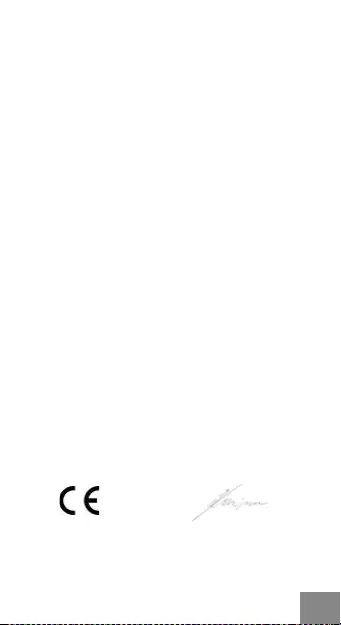
požadavky / Spĺňa tieto požadavky / Spełnia następujace
wymagania / Atitinka esminius reikalavimus pagal / Het
voldoet aan de volgende vereisten:
EC Directive 2014/30/EU and 2011/65/EU
EMS (For EMC, Für EMC, Pour la CEM, Para EMC, Per la
compatibilità elettromagnetica, Pro EMC, Pre EMC, Dla
Kompatybilności elektromagnetycznej, Skirtas EMC, Voor
EMC):
EN 55032:2015; EN 61000-3-2:2014; EN 61000-3-3:2013
EN 55024:2015, IEC 61000-4-2:2009
RoHS:
2011/65/EU; EU 2015/863
and it is safety under conditions of standard application /und
ist sicher bei standardmäßiger Nuttzung / et c'est la sécurité
dans des conditions d'application standard / y es seguridad
bajo condiciones de aplicación estándar / ed è sicuro
in condizioni d’uso normali / a je bezpečný za podmínek
obvyklého použití / a je bezpečný za podmienok obvyklého
použitia / oraz jest produktem bezpiecznym przy
standardowym wykorzystywaniu / ir naudojant įprastomis
sąlygomis yra saugus /en is veilig onder de omstandigheden
van normaal gebruik.
Additional information, Ergänzende Angaben, Information
additionnelle, Información Adicional, Informazioni
integrative, Doplňující informace, Doplňujúce informácie,
Dodatkowe informacje, Papildoma informacija, Aanvullende
informatie:
Identication Mark, Identikationskennzeichen, La marque
d'identification, Marca de identificación, Segno di
identicazione, Identikační značka, Identikačná značka,
Znak identykacyjny, Identikavimo ženklas, Identicatiemerk:
Ostrava 08. 04. 2020 Ing. Lumír Kraina
Executive Name and Signature,
Geschäftsführer, Exécutif et signature, Nombre
y rma del gerente, Amministratore, Jednatel,
Konatel, Nazwisko osoby upowaznionej,
Vadovas, Zaakvoerder
| 39
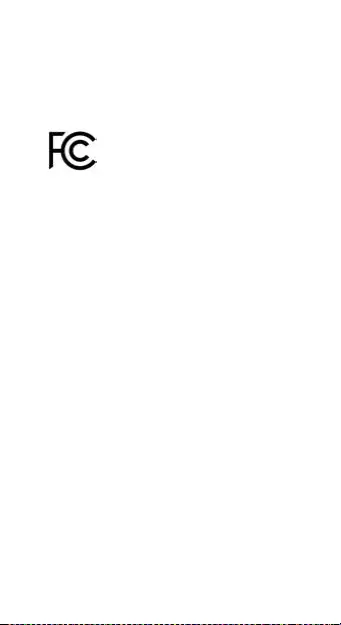
ČESKY
www.i-tec.cz/en
FCC COMPLIANCE STATEMENT
This equipment has been tested and found to
comply within the limits of a Class B digital
device pursuant to Part 15 of the FCC Rules.
These limits are designed to provide reasonable
protection against harmful interference in a
residential installation.